Trong thời đại số hóa mạnh mẽ hiện nay, việc thu thập thông tin từ người dùng và khách hàng trở thành một yếu tố quan trọng để phát triển kinh doanh. Và để đáp ứng nhu cầu này, Zoho Forms đã trở thành một công cụ mạnh mẽ trong việc tạo và quản lý các biểu mẫu trực tuyến.
Cho dù bạn là một doanh nghiệp nhỏ, tổ chức phi lợi nhuận hay một cá nhân muốn thu thập thông tin, thì Zoho Forms là công cụ mà bạn không thể bỏ qua.
Cùng MMGROUP tìm hiểu các tính năng được tích hợp trong Zoho Forms.
Nội dung chính
1. Zoho Forms là gì?
Zoho Forms là một ứng dụng tạo biểu mẫu trực tuyến được phát triển bởi công ty Zoho Corporation. Nó cho phép người dùng tạo và quản lý các biểu mẫu trực tuyến dễ dàng mà không cần kiến thức về lập trình. Với Zoho Forms, bạn có thể tạo các biểu mẫu đa dạng như biểu mẫu liên hệ, khảo sát, đăng ký sự kiện, bình chọn và nhiều hơn nữa.
Zoho Forms cung cấp một giao diện kéo và thả trực quan, người dùng hoàn toàn có thể xây dựng biểu mẫu theo ý muốn. Bạn có thể thêm các trường và tùy chỉnh quy tắc cũng như điều kiện cho biểu mẫu để phù hợp với các hoạt động thu thập thông tin của bạn.
Hơn nữa, Zoho Forms cung cấp tính năng tích hợp dữ liệu mạnh mẽ. Dữ liệu được thu thập từ biểu mẫu có thể được tự động chuyển đến ứng dụng khác trong hệ sinh thái Zoho hoặc tích hợp với các dịch vụ bên ngoài như Google Sheets hoặc Salesforce. Giúp bạn tiết kiệm thời gian và công sức trong việc tổ chức và phân tích dữ liệu.
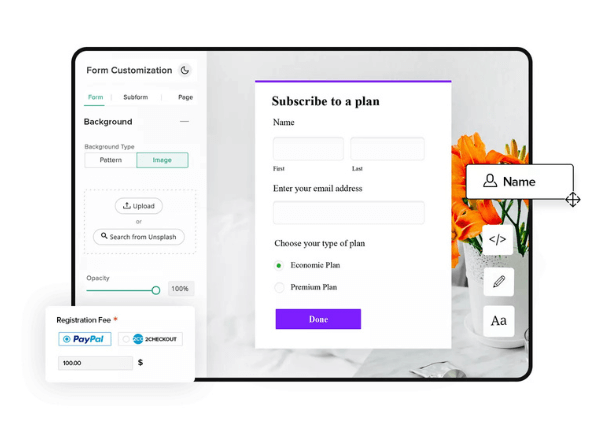
2. Các tính năng của Zoho Forms
Một số tính năng nổi bật được tích hợp trong Zoho Forms như sau:
2.1 Trình tạo biểu mẫu
Tính năng chính của Zoho Forms là trình tạo biểu mẫu dễ dàng với các thao tác kéo và thả. Bạn có thể thêm và tùy biến trường biểu mẫu theo nhu cầu riêng của bạn. Tạo báo cáo tùy chỉnh để xem và phân tích tất cả các lượt nộp biểu mẫu.
Zoho Forms tích hợp hơn 30 kiểu trường (field types) là các loại thông tin mà bạn có thể thêm vào biểu mẫu của mình. Mỗi kiểu trường đại diện cho một loại dữ liệu cụ thể mà người điền biểu mẫu cần cung cấp.
Một số kiểu trường thông thường trong Zoho Forms như:
- Text (Văn bản): Cho phép người dùng nhập văn bản hoặc thông tin ngắn.
- Dropdown (Danh sách thả xuống): Hiển thị danh sách các lựa chọn và người dùng chỉ có thể chọn một trong số đó.
- Checkbox (Ô đánh dấu): Cho phép người dùng chọn nhiều lựa chọn từ một danh sách.
- Payment (Thanh toán): Tùy chọn thanh toán từ biểu mẫu
- …
Trong khi tạo biểu mẫu, người dùng cũng có thể chia biểu mẫu thành nhiều trang. Việc này giúp người dùng có thể tách một biểu mẫu dài thành nhiều trang để thực hiện quy trình dễ dàng hơn.
Với Zoho Forms, bạn có thể cho phép người trả lời lưu biểu mẫu đã hoàn thành một phần và hoàn tất sau. Đảm bảo sẽ không có dữ liệu nào bị mất để việc điền biểu mẫu trở nên dễ dàng và thuận tiện hơn.
2.2 Xác nhận và thông báo
Zoho Forms sẽ gửi thông báo cho người điền biểu mẫu bằng cách hiển thị trang thành công, trang web hoặc một biểu mẫu khác sau khi mục nhập được gửi thành công.
Ngoài ra, bạn cũng có thể trao đổi với người trả lời bằng cách gửi email xác nhận sau khi họ gửi biểu mẫu. Email được gửi sẽ bao gồm các tập tin đính kèm có liên quan như: hóa đơn, bản PDF…
Zoho Forms cũng cho phép bạn xác nhận và thông báo qua tin nhắn. Bạn sẽ tạo workflow thông báo để gửi tin nhắn SMS sau khi điền biểu mẫu thành công. Các thông tin thường được gửi thông qua SMS thường sẽ là: xác nhận cuộc hẹn, mục đặt chỗ, vé và nhiều thông tin khác…
Zoho Forms tích hợp tính năng cộng tác trên Microsoft Teams. Bạn sẽ được gửi cập nhật về các kênh Microsoft Teams và giúp các nhóm cộng tác trên dữ liệu biểu mẫu.
Ví dụ: Khi người dùng điền thông tin trong Zoho Forms để đăng ký tham gia một buổi Workshop trực tuyến được tổ chức thông qua Teams. Lúc này chat bot của Zoho Forms sẽ cập nhật các thông tin với Teams, hỗ trợ bạn dễ dàng quản lý thông tin.
2.3 Chia sẻ biểu mẫu
Người dùng hoàn toàn có thể chia sẻ biểu mẫu một cách dễ dàng trong Zoho Forms. Bạn có thể tạo URL cố định cho biểu mẫu hoặc chuyển đổi liên kết biểu mẫu thành mã QR để tất cả người trả lời dễ dàng truy cập.
Người dùng cũng có thể nhúng biểu mẫu trên các website hoặc chia sẻ trong nội bộ tổ chức để thực hiện việc thu thập thông tin được dễ dàng.
Hơn thế nữa, Zoho Forms cho phép bạn kết nối qua chiến dịch email marketing, để thu thập dữ liệu từ các biểu mẫu.
2.4 Dữ liệu & phân tích
Tất cả các dữ liệu sau khi được thu thập sẽ được hợp nhất bằng các cột dạng bảng, để bạn dễ dàng theo dõi và thực hiện các chức năng phân tích dữ liệu.
Bạn cũng có thể xuất tất cả các biểu mẫu dưới dạng tập tin CSV hoặc PDF, hỗ trợ lưu trữ và chia sẻ thông tin khi cần thiết.
Zoho Forms cho phép bạn thực hiện phân tích dữ liệu trực quan thông qua biểu đồ và biểu đồ trên bảng điều khiển. Bạn có thể xem biểu đồ cột, biểu đồ vòng, biểu đồ dạng cây, biểu đồ thống kê và nhiều loại biểu đồ khác để hiểu sâu hơn về dữ liệu thu thập.
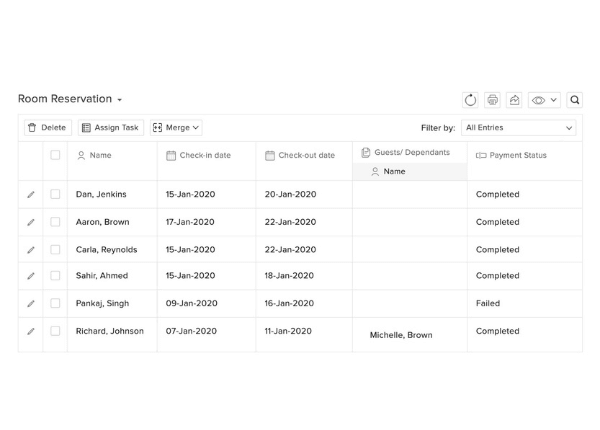
2.5 Chức năng tùy chỉnh
Một số tính năng tùy chỉnh được tích hợp để bạn có thể tùy biến biểu mẫu riêng của mình như là:
Chủ đề: Tùy chỉnh các thiết kế theo một màu sắc riêng hoặc điều chỉnh phông chữ, chiều rộng, độ trong suốt để tạo nên một biểu mẫu ấn tượng.
Tạo định danh duy nhất cho URL biểu mẫu: Sử dụng tên miền hoặc tên miền phụ của công ty trong URL biểu mẫu. Duy trì tính nhất quán của thương hiệu và tạo nên sự chuyên nghiệp.
Biểu mẫu tùy chỉnh với thông báo tương tác: Hướng dẫn người trả lời với sự trợ giúp của thông báo tùy chỉnh cung cấp mô tả cho từng trường.
Ví dụ: Khi người dùng điền email không đúng cách, thì thông báo hướng dẫn sẽ được hiển thị.

2.6 Tự động hóa và workflow
Một số tính năng tự động hóa biểu mẫu và workflow được tích hợp trong Forms như sau:
- Định tuyến dữ liệu: Gửi dữ liệu biểu mẫu đến các ứng dụng yêu thích của bạn ngay lập tức thông qua các webhook
- Tích hợp: Tự động hóa quy trình công việc hiệu quả bằng cách định tuyến lượt gửi biểu mẫu đến các ứng dụng tích hợp.
- Quy trình gửi email: Thiết lập workflow để kích hoạt email khi lượt gửi biểu mẫu đáp ứng một số điều kiện.
- Quy trình phê duyệt: Thiết lập hệ thống phê duyệt đa cấp để xử lý lượt gửi biểu mẫu và tự động hóa quy trình công việc tiếp theo một cách hiệu quả.
- Phân công nhiệm vụ: Phân công lượt gửi biểu mẫu cho các thành viên trong nhóm và đơn giản hóa nhiệm vụ hàng ngày.
2.7 Quản lý thanh toán & đơn hàng
Với Forms, bạn có thể tạo các biểu mẫu thanh toán và quản lý đơn hàng hiệu quả thông qua từng tính năng như:
- Thanh toán trực tuyến: Bạn có thể tích hợp Zoho Forms với các cổng thanh toán trực tuyến như PayPal, Stripe, Authorize.Net, và Zoho Checkout để thu thập thanh toán từ người dùng.
- Tích hợp với Zoho CRM: Nếu bạn sử dụng Zoho CRM, Zoho Forms cho phép bạn tích hợp và đồng bộ dữ liệu thanh toán và đơn hàng với Zoho CRM. Khi người dùng hoàn thành giao dịch, thông tin liên quan đến thanh toán và đơn hàng sẽ được tự động ghi nhận và cập nhật trong hồ sơ khách hàng trong Zoho CRM.
- Xử lý đơn hàng: Zoho Forms cho phép bạn tạo quy tắc tự động để xử lý các đơn hàng từ biểu mẫu. Bạn có thể tạo quy tắc để gửi email xác nhận đơn hàng cho khách hàng, tạo bản sao đơn hàng vào một hệ thống quản lý đơn hàng khác và thực hiện các tác vụ dựa trên dữ liệu từ biểu mẫu.
2.8 Biểu mẫu di động
Forms cũng cho phép bạn có thể sử dụng linh hoạt trên thiết bị di động, bạn có thể:
- Làm việc ngoại tuyến: Tạo biểu mẫu và thu thập dữ liệu ngoại tuyến hiệu quả bằng ứng dụng di động.
Tải ảnh và tập tin lên từ điện thoại của bạn: Bạn có thể chụp nhanh bằng máy ảnh của điện thoại và tải lên biểu mẫu di động ngay lập tức một cách dễ dàng. - Quét mã biểu mẫu bằng di động: Quét mã QR hoặc mã vạch một cách dễ dàng để thực hiện điền biểu mẫu.
- Thu thập chữ ký: Sử dụng ứng dụng di động để thu thập chữ ký ngay trên biểu mẫu.
- Định vị địa lý: Ghi lại tọa độ nơi biểu mẫu của bạn được điền, để tự động điền vào trường địa chỉ.
- Chế độ Ki-ốt: Chuyển đổi thiết bị di động thành ki-ốt độc lập và thu thập dữ liệu tại các sự kiện bằng Zoho Forms.
2.9 Bảo mật
Với Zoho, bảo mật dữ liệu là ưu tiên hàng đầu. Bởi thế, Zoho tích hợp một số các tính năng bảo mật như:
- Chứng chỉ SSL: Cho phép người trả lời truy cập biểu mẫu thông qua kết nối bảo mật.
- Tuân thủ GDPR: Bảo vệ dữ liệu cá nhân và quyền riêng tư của người trả lời biểu mẫu.
- Mã hóa trường: Bao gồm một lớp bảo vệ bổ sung bằng cách mã hóa các trường có chứa dữ liệu nhạy cảm.
- MÃ CAPTCHA: Thêm MÃ CAPTCHA vào cuối biểu mẫu của bạn để tránh mục nhập rác.
- Kiểm tra biểu mẫu: Duy trì bản ghi hoạt động về mọi thay đổi được thực hiện cho biểu mẫu của bạn.
- Miền tùy chỉnh: Sử dụng tên miền tùy chỉnh của riêng bạn trong URL biểu mẫu khi chia sẻ với người xem.
- Xác thực DKIM: Gửi email từ Zoho Forms bằng tên miền email đã xác thực để cải thiện tỷ lệ gửi.
3. Zoho Forms được tích hợp trong các giải pháp nào?
Hiện nay, Zoho Forms được tích hợp trong các giải pháp như Zoho CRM và Zoho One, đây là 2 giải pháp mà hiện tại đang được cung cấp bởi MMGROUP.
Zoho CRM là phần mềm quản trị khách hàng, Forms sẽ được tích hợp ngay trong giải pháp này. Người dùng có thể sử dụng linh hoạt các công cụ của trong Zoho CRM kết hợp cùng với Zoho Forms để việc quản lý dữ liệu khách hàng được hiệu quả.
Còn với Zoho One, là một nền tảng hợp nhất tất cả các ứng dụng của hệ sinh thái Zoho, tích hợp cả Zoho Forms. Bạn có thể sử dụng Zoho One một hệ điều hành toàn diện cho doanh nghiệp – tích hợp đầy đủ các công cụ cần thiết nhất cho một tổ chức hoạt động.
>> Xem thêm: 6+ Tính Năng “Quái Vật” Zoho One Chinh Phục Doanh Nghiệp
Tổng quan, Zoho Forms là một công cụ đáng tin cậy, linh hoạt và mạnh mẽ cho phép bạn tạo, quản lý và phân tích các biểu mẫu trực tuyến một cách dễ dàng. Bất kể bạn là một cá nhân, doanh nghiệp nhỏ hay tổ chức lớn, Zoho Forms sẽ giúp bạn tăng cường tương tác, tiết kiệm thời gian và nâng cao hiệu suất trong việc thu thập và xử lý thông tin từ khách hàng và người dùng của mình.
Hy vọng rằng bài viết này sẽ hữu ích đến bạn, bạn có thể liên hệ với chúng tôi nếu cần được tư vấn chi tiết hơn về dịch vụ!


